Strategy ONE
Mappage de connexion
Une carte de connexion est un lien entre une Strategy utilisateur, une connexion de base de données et un identifiant de base de données. Il est utilisé pour appliquer la sécurité de la base de données (au niveau de la ligne) à un Strategy utilisateur. Le mappage de connexion permet aux administrateurs d'assigner un utilisateur ou un groupe dans Strategy système à un ID de connexion spécifique sur le RDBMS de l'entrepôt de données. Les mappages sont généralement utilisés pour tirer parti de l'une des techniques de sécurité des données RDBMS (vues de sécurité, tables de faits divisées par lignes et tables de faits divisées par colonnes) que les architectes peuvent déjà avoir créées. Lorsqu'une carte de connexion à une base de données est modifiée, Strategy Intelligence Server doit être actualisé pour reconnaître les modifications.
Regardez la vidéo ci-dessous pour en savoir plus !
Le mappage de connexion est utile quand Strategy les utilisateurs doivent être différenciés les uns des autres au niveau de l'entrepôt de données ou lorsqu'ils doivent être dirigés vers des entrepôts de données séparés. Ces deux scénarios sont décrits ci-dessous.
Connexion à l'entrepôt de données à l'aide de différentes connexions de base de données
Dans ce scénario, le projet, l'instance de base de données et l'entrepôt de données sont les mêmes pour les utilisateurs des deux groupes, mais le mappage de connexion indique des connexions de base de données différentes pour chaque groupe. Vous pouvez utiliser les mappages de connexion si vous avez des vues de sécurité existantes définies dans l'entrepôt de données et que vous souhaitez autoriser Strategy les tâches des utilisateurs à exécuter sur l'entrepôt de données à l'aide de ces ID de connexion spécifiques.
Exemple
Le PDG de l'entreprise possède un identifiant qui permet l'accès à toutes les données, tandis que tous les autres utilisateurs possèdent un identifiant qui permet un accès limité aux données.
-
Le PDG peut accéder à toutes les données (ID de connexion à l'entrepôt = « CEO »)
-
Tous les autres utilisateurs ont un accès limité (ID de connexion à l'entrepôt = « Utilisateurs MSTR »)
Dans ce cas, vous devez créer un mappage de connexion utilisateur dans Strategy pour le PDG. Pour ce faire, vous devez :
-
Créer une définition de connexion à la base de données pour le PDG dans Strategy il correspond donc à leur ID de connexion existant sur l'entrepôt de données
-
Créer le mappage de connexion dans Strategy pour indiquer que l'utilisateur CEO utilise la nouvelle connexion à la base de données
Ceci est illustré dans le diagramme ci-dessous dans lequel le PDG se connecte en tant que PDG (en utilisant la nouvelle connexion de base de données intitulée « CEO ») et tous les autres utilisateurs utilisent la connexion de base de données par défaut « Utilisateurs MSTR ».
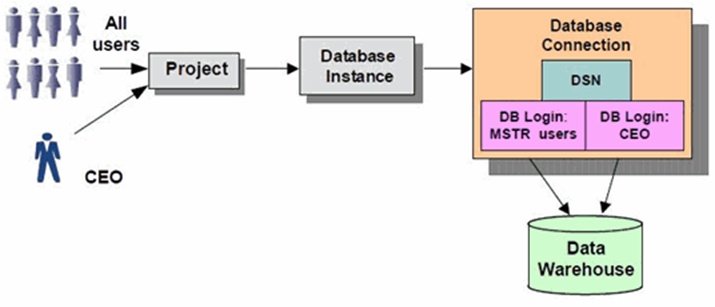
Connexion à différents entrepôts de données à l'aide du même projet
Dans ce scénario, le projet, l'instance de base de données et la connexion à la base de données sont les mêmes, mais le mappage de connexion indique différentes connexions de base de données (et donc, différents DSN) pour les deux groupes. Pour que le projet fonctionne avec ces deux entrepôts de données, ils doivent avoir la même structure. Ceci est applicable dans un environnement où il y a deux entrepôts de données
Exemple
Il existe deux entrepôts de données : un avec les données nationales et un autre avec les données étrangères. Les utilisateurs doivent être dirigés vers l'un ou l'autre en fonction du groupe d'utilisateurs auquel ils appartiennent lorsqu'ils se connectent à Strategy.
-
Les « utilisateurs américains » se connectent à l'entrepôt de données américain (ID de connexion à l'entrepôt de données « Utilisateurs MSTR »)
-
Les « utilisateurs Europe » se connectent à l'entrepôt de données de Londres (ID de connexion à l'entrepôt de données « Utilisateurs MSTR »)
Dans ce cas, vous devez créer un mappage de connexion utilisateur dans Strategy pour les deux groupes d'utilisateurs. Pour ce faire, vous devez :
-
Créer deux connexions de base de données dans Strategy, un pour chaque entrepôt de données (cela suppose qu'il existe déjà des DSN pour chaque entrepôt de données)
-
Créer deux mappages de connexion dans Strategy projet qui relie les groupes aux différents entrepôts de données via les deux nouvelles définitions de connexion de base de données
Dans le diagramme ci-dessous, les deux connexions de base de données différentes utilisées sont « États-Unis » et « Europe ». Bien que l'ID de connexion à l'entrepôt de données pour les deux connexions de base de données soit « Utilisateurs MSTR », dans Strategy, les utilisateurs appartiennent à deux groupes différents : « Utilisateurs américains » et « Utilisateurs européens ».
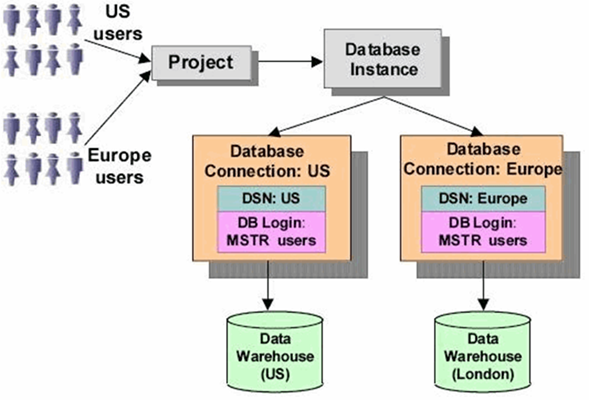
Créer un mappage de connexion
Vous pouvez créer un nouveau mappage de connexion à partir de l'éditeur de configuration de projet dans Workstation. Pour créer un mappage de connexion, vous devez attribuer à un utilisateur ou à un groupe une connexion de base de données ou une connexion de base de données différente de la connexion par défaut.
-
Dans Workstation, connectez-vous à votre projet. Vous devez avoir les privilèges suivants :
-
Configurer la carte de connexion
-
Ignorer tous les contrôles d'accès de sécurité des objets
-
Configurer la source de données du projet
-
-
Cliquez avec le bouton droit sur un projet et choisissez Propriétés.
- Dans le volet gauche, choisissez Mappage de connexion.
-
Cliquez sur
 Carte de connexion pour ajouter une nouvelle ligne.
Carte de connexion pour ajouter une nouvelle ligne. -
Sélectionnez un Source de données, connexion à la base de données et connexion à la base de données à partir des listes déroulantes.
-
Sous la section Utilisateurs/groupes, cliquez sur
 Ajouter pour ajouter des utilisateurs ou des groupes d'utilisateurs.
Ajouter pour ajouter des utilisateurs ou des groupes d'utilisateurs. -
Utilisez la recherche ou naviguez vers l'utilisateur ou les groupes d'utilisateurs appropriés à sélectionner.
-
Une fois les utilisateurs ou les groupes sélectionnés, cliquez sur Ajouter pour les ajouter au mappage de connexion.
-
Pour supprimer un utilisateur ou un groupe d'utilisateurs d'un mappage de connexion, survolez l'utilisateur ou le groupe et cliquez sur
 .
. -
Cliquez sur OK.
